- מְחַבֵּר Abigail Brown [email protected].
- Public 2023-12-17 06:48.
- שונה לאחרונה 2025-01-24 12:10.
מה צריך לדעת
- ייצוא עבור Excel: עבור רוב האפליקציות, בחר קובץ > ייצוא > בחר קובץ תואם Excel (פורמט CSV או טקסט).
- ייבוא: ודא שהנתונים המיוצאים בסדר > פתח/צור גיליון עבודה > בחר Data > בחר פורמט/אפשרות ייבוא.
- ייבוא מסד נתונים של Access: בחר קבל נתונים > From Database > From Microsoft Access Database > בחר קובץ.
מאמר זה מסביר כיצד לייצא נתונים מיישומים אחרים אל Excel עבור Microsoft 365, Excel 2019 ו-Excel 2016.
כיצד לייצא נתונים ל-Excel
Excel יכול לתפוס נתונים ממגוון מקורות, מחוברות עבודה אחרות של Excel, ועד קבצי טקסט, פייסבוק, טבלאות וטווחי נתונים אחרים וכל כתובת אתר שתזין. אם יש לך גישה מוכנה לנתונים, תוכל לייבא ישר מאותו מקור, וזה מה שנתייחס כאן.
עבור יישומים מסוימים, ייתכן שיהיה עליך לייצא תחילה את הנתונים מאותו יישום, או אפילו לקבל את האפשרויות לייצא ישירות ל-Excel. זה חורג מהיקפה של מאמר זה מכיוון שיש יותר מדי יישומים לרשימה בנפרד. אבל ככלל אצבע, ניתן להשיג זאת על ידי מעבר אל File > Export ובחירת סוג קובץ התואם ל-Excel, או ל-Excel עצמו אם מייצאים ישירות אליו. Microsoft Excel תומך ברשימה ארוכה של פורמטים של קבצים, אבל בדרך כלל אתה רוצה שהנתונים מיוצגים בתבנית פסיקים (CSV) או בפורמט טקסט.
איך לייבא נתונים ל-Excel
אם ברצונך להתאמן בייצוא נתונים ל-Excel, תוכל לעקוב אחר הדוגמה שלנו באמצעות מסד נתונים לדוגמה של Microsoft.
-
לפני שתתחיל את תהליך הייצוא/ייבוא שלך, מומלץ לתת לנתונים שלך מבט מהיר כדי לוודא שהכל תקין. אתה מבזבז את זמנך רק אם אתה מייבא נתונים שגויים או לא מלאים, כי ייתכן שיהיה עליך לבצע מחדש את כל פעולת הייבוא/ייצוא.
- כשתהיה מוכן, ייצא את הנתונים במידת הצורך עם האפליקציה או המקור הספציפיים שלך, ולאחר מכן פתח (או צור) את גליון העבודה של Excel שאליו ברצונך לייבא את הנתונים.
-
בחר בכרטיסייה Data בתפריט העליון.

Image -
מעל כותרת המשנה Get and Transform Data יש מספר אפשרויות שאתה יכול לבחור, אבל אם אף אחת מהן לא רלוונטית, בחר את ה- השג נתונים לחצן.

Image -
כדי לייבא מסד נתונים של Access, בחר Get Data > From Database > From Microsoft Access Database.

Image - בחלון סייר הקבצים הבא, בחר את מסד הנתונים (או סוג קובץ אחר) שממנו ברצונך לייבא את הנתונים ובחר OK.
-
אם לקובץ ה-Access שלך יש מספר מסדי נתונים, חלון הניווט יספק מספר אפשרויות ייבוא. במקרה זה, ייבא qrySalesbyCategory על ידי בחירתו ולאחר מכן בחירה ב- Load כדי לבצע שינויים כלשהם בנתונים לפני הייבוא, בחר הפוך נתונים במקום זאת.

Image
Excel יכול לייבא רק את גיליון הנתונים, הטופס והדוח. תוספות כמו פקודות מאקרו ומודולים לא ייובאו לגיליון העבודה שלך ב-Excel.
בהתאם לגודל מסד הנתונים שלך ולמהירות המחשב שלך, ייבוא הנתונים עשוי להימשך זמן מה, אז המתן עד שהוא יסתיים. אבל, אם הכל הלך כמתוכנן, כאשר זה יסתיים, אתה אמור כעת לראות את הנתונים שלך מיובאים במלואם ל-Excel ומוצגים בפורמט שימושי. אתה יכול להמשיך לייבא נתונים אם אתה צריך עוד, או להתחיל לעבוד על יישום פונקציות, נוסחאות וכלים שימושיים אחרים שיש לאקסל להציע.
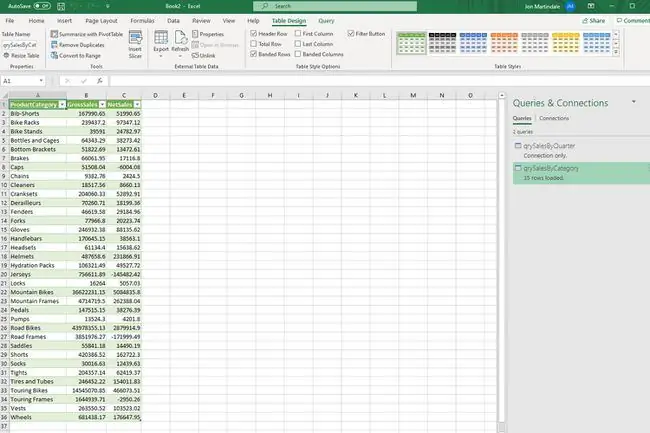
ביישומים תואמים מסוימים, כמו Access, ניתן פשוט להעתיק נתונים ממסד נתונים פעיל של Access ולהדביק אותם ב-Excel. לסוגים נוספים בנושא, עיין במדריך שלנו להעתקה והדבקה.






